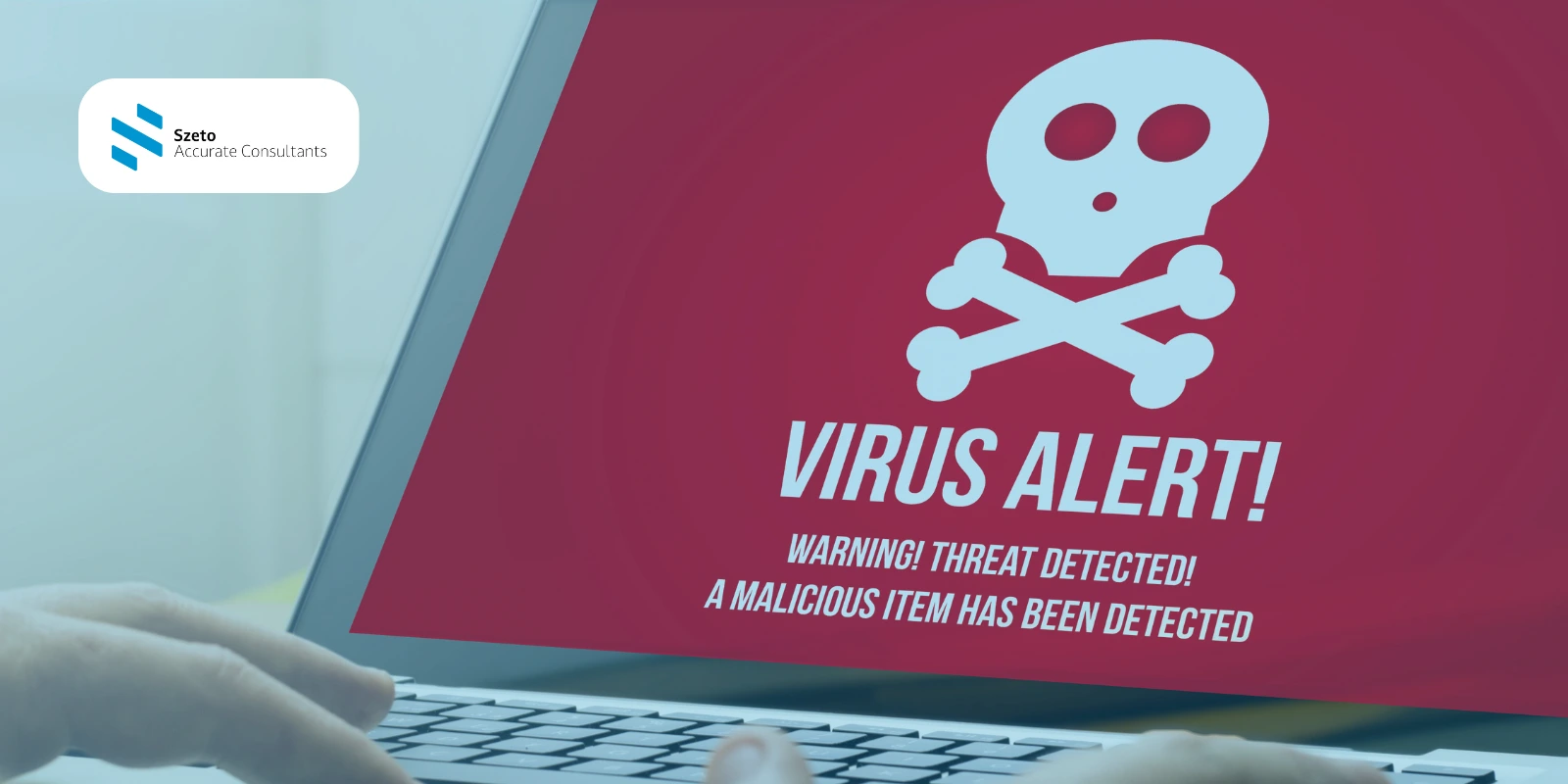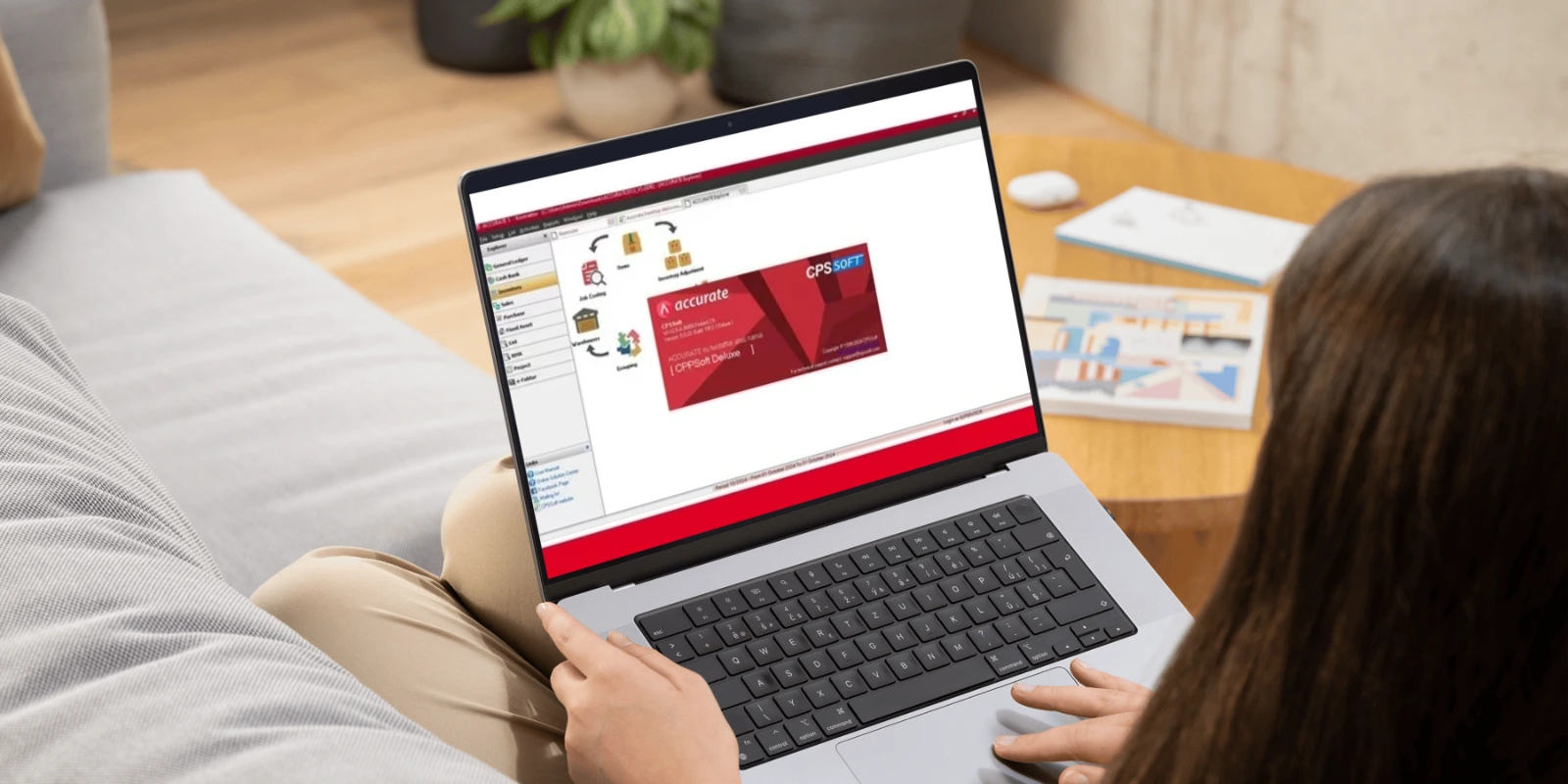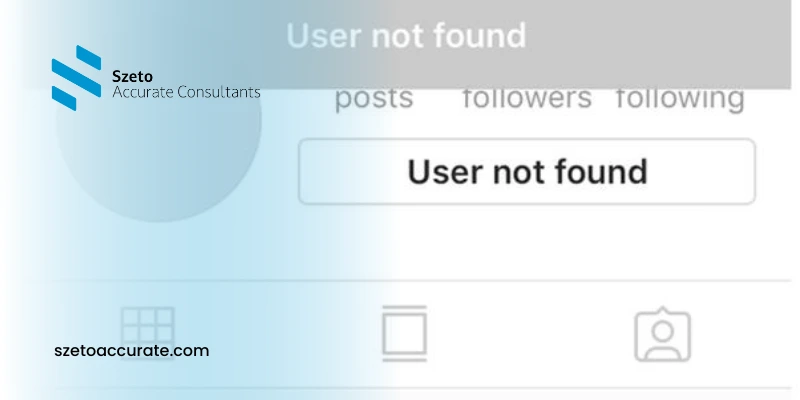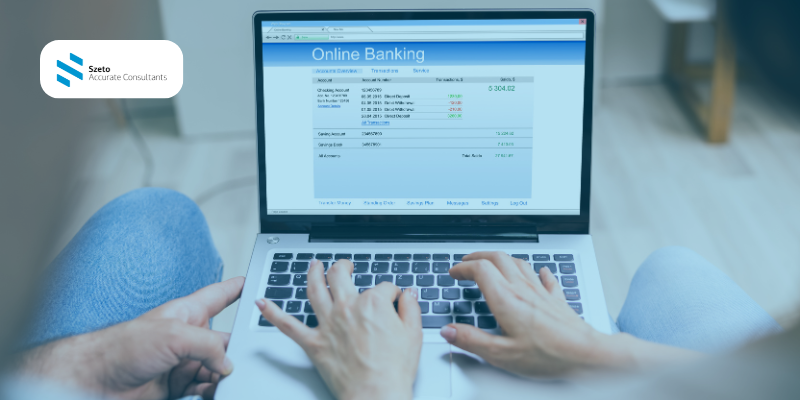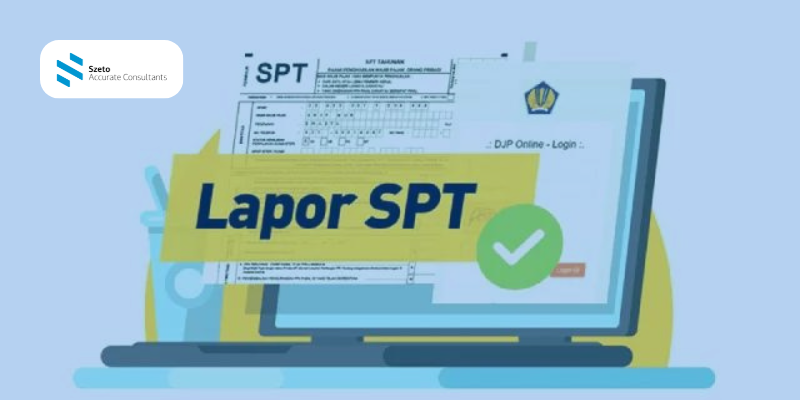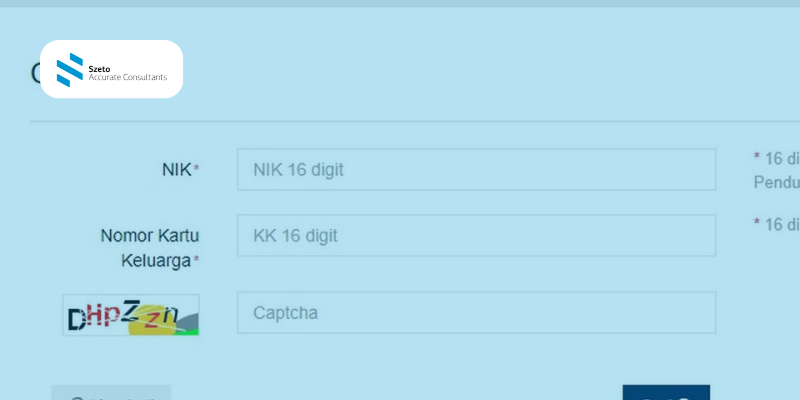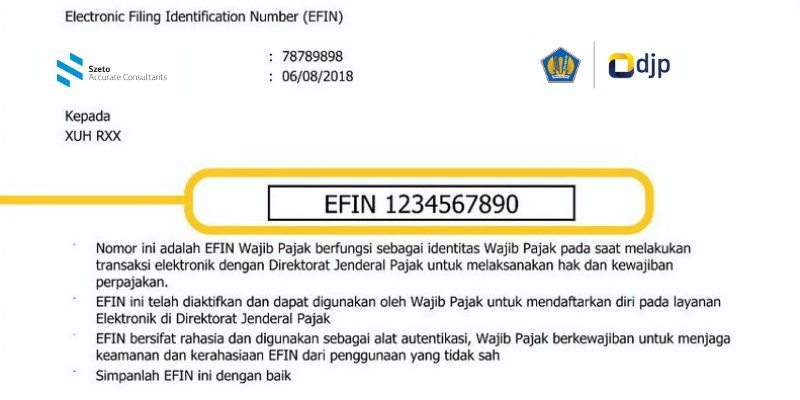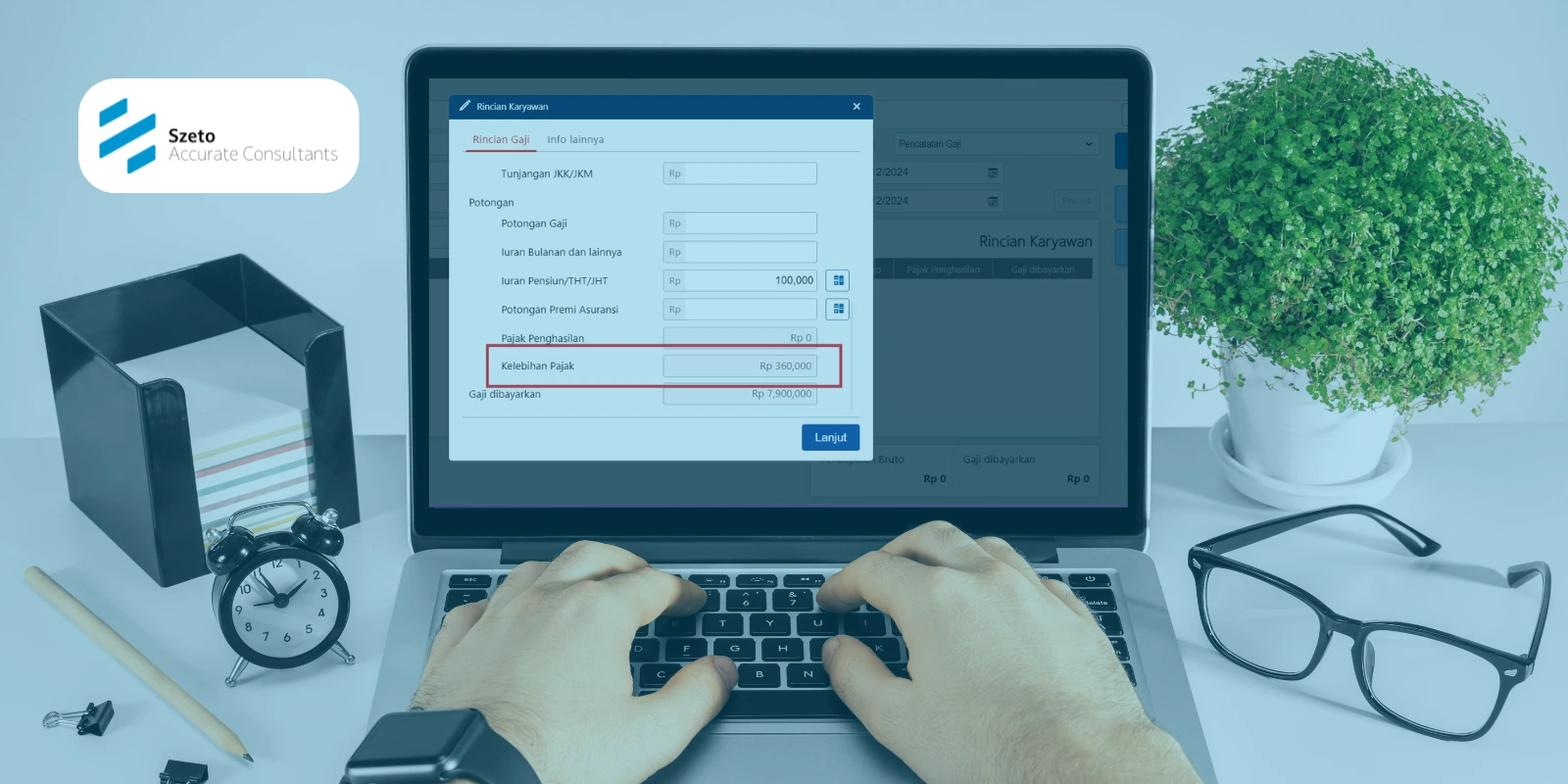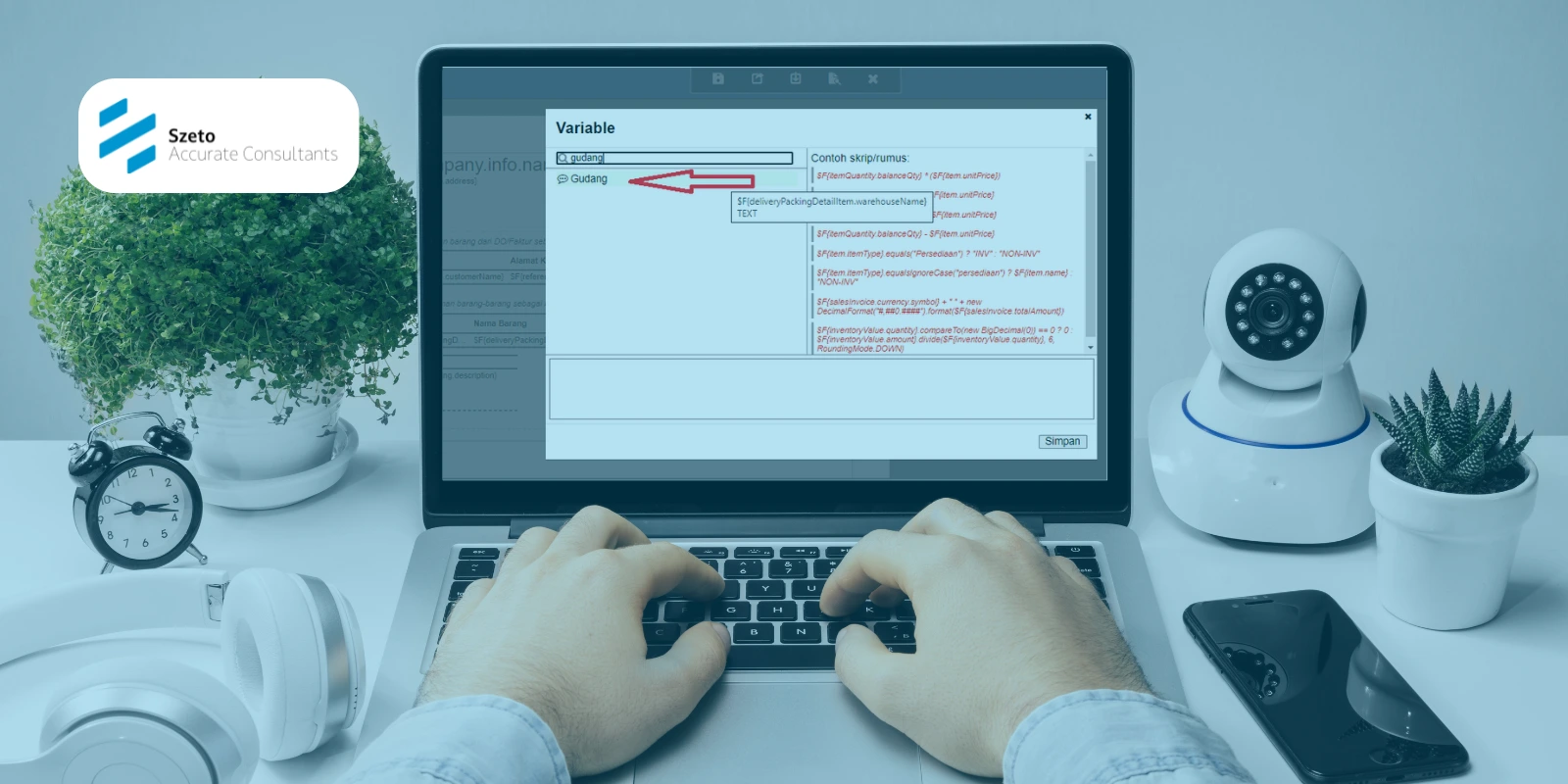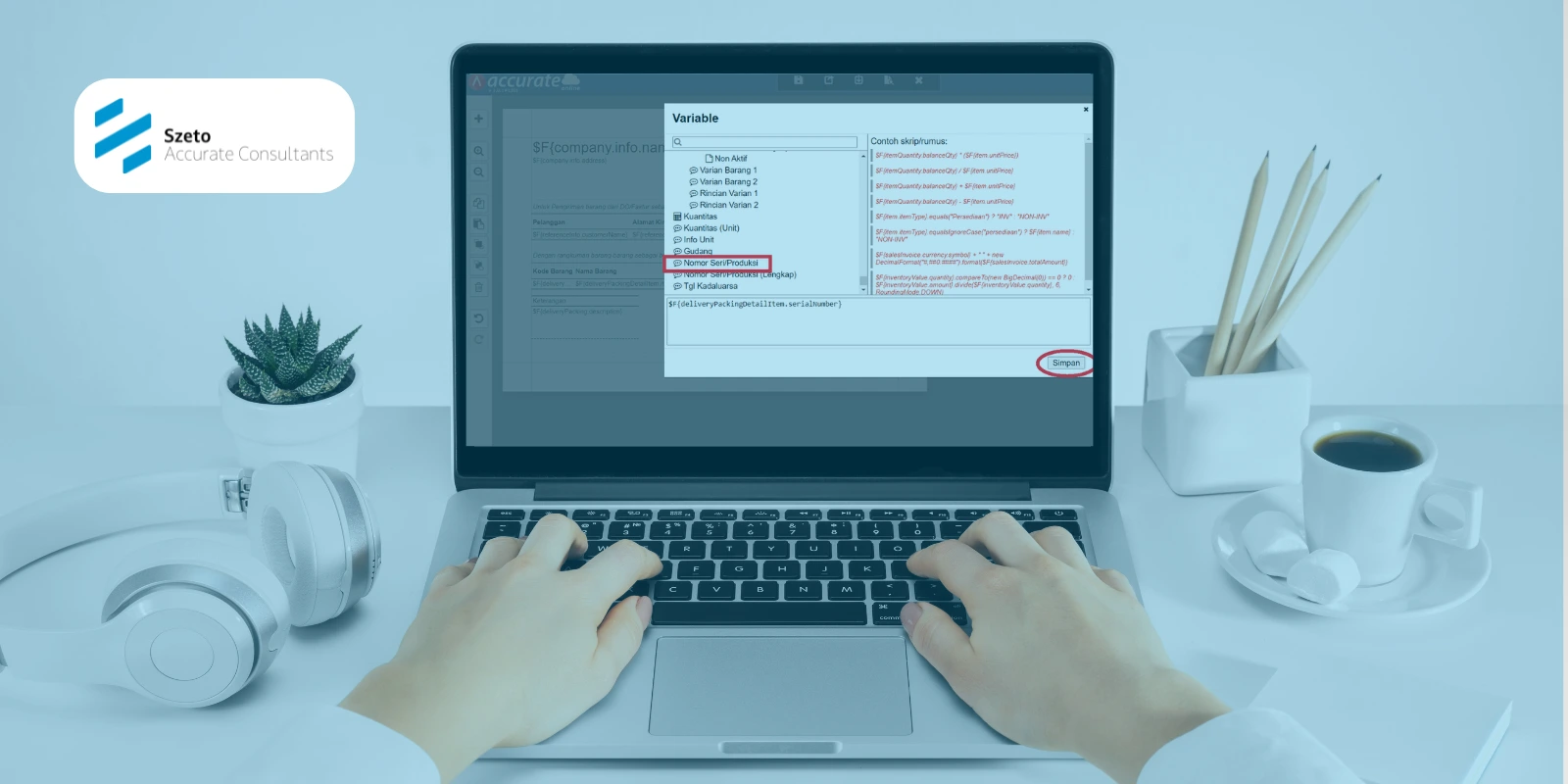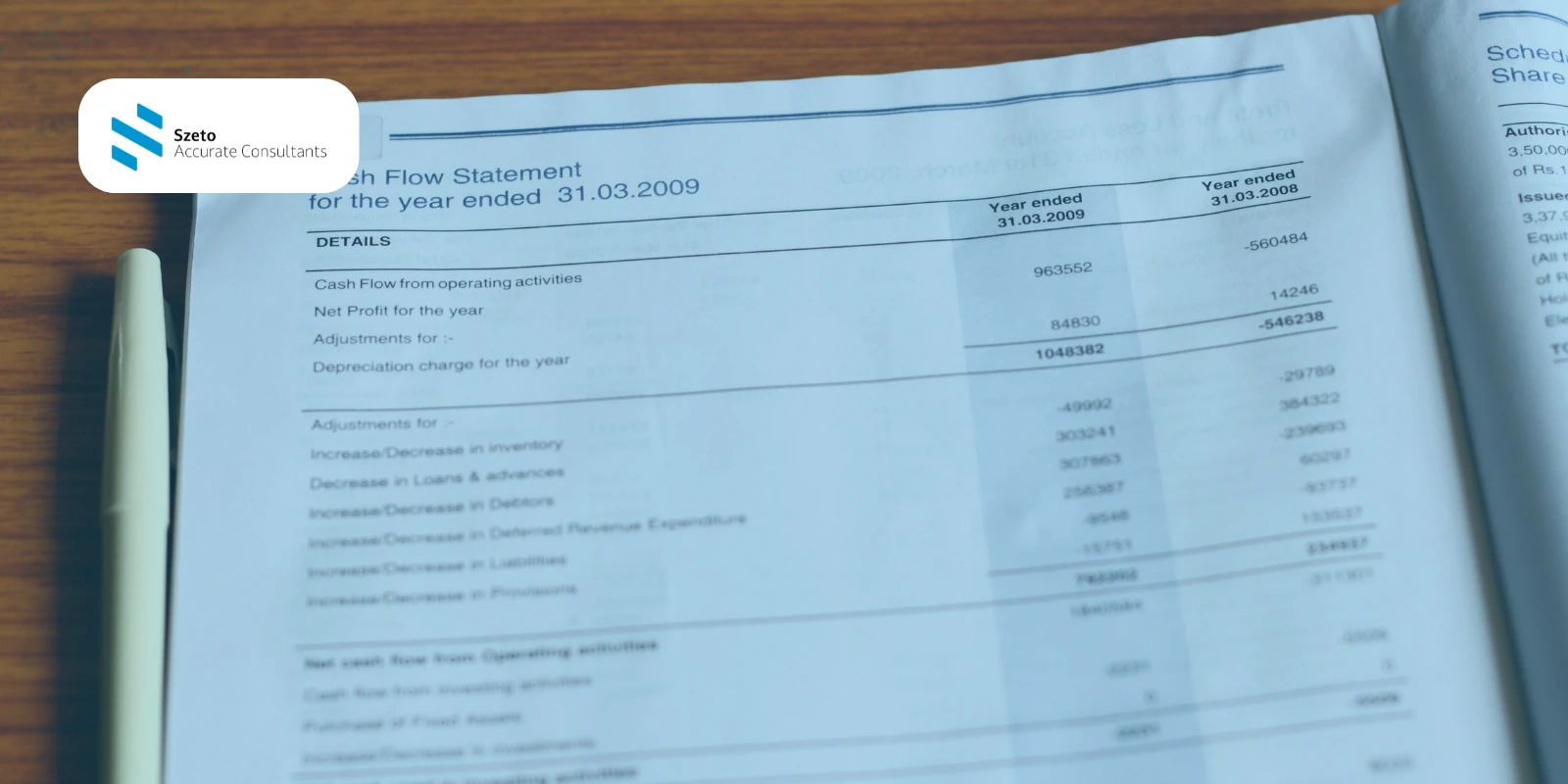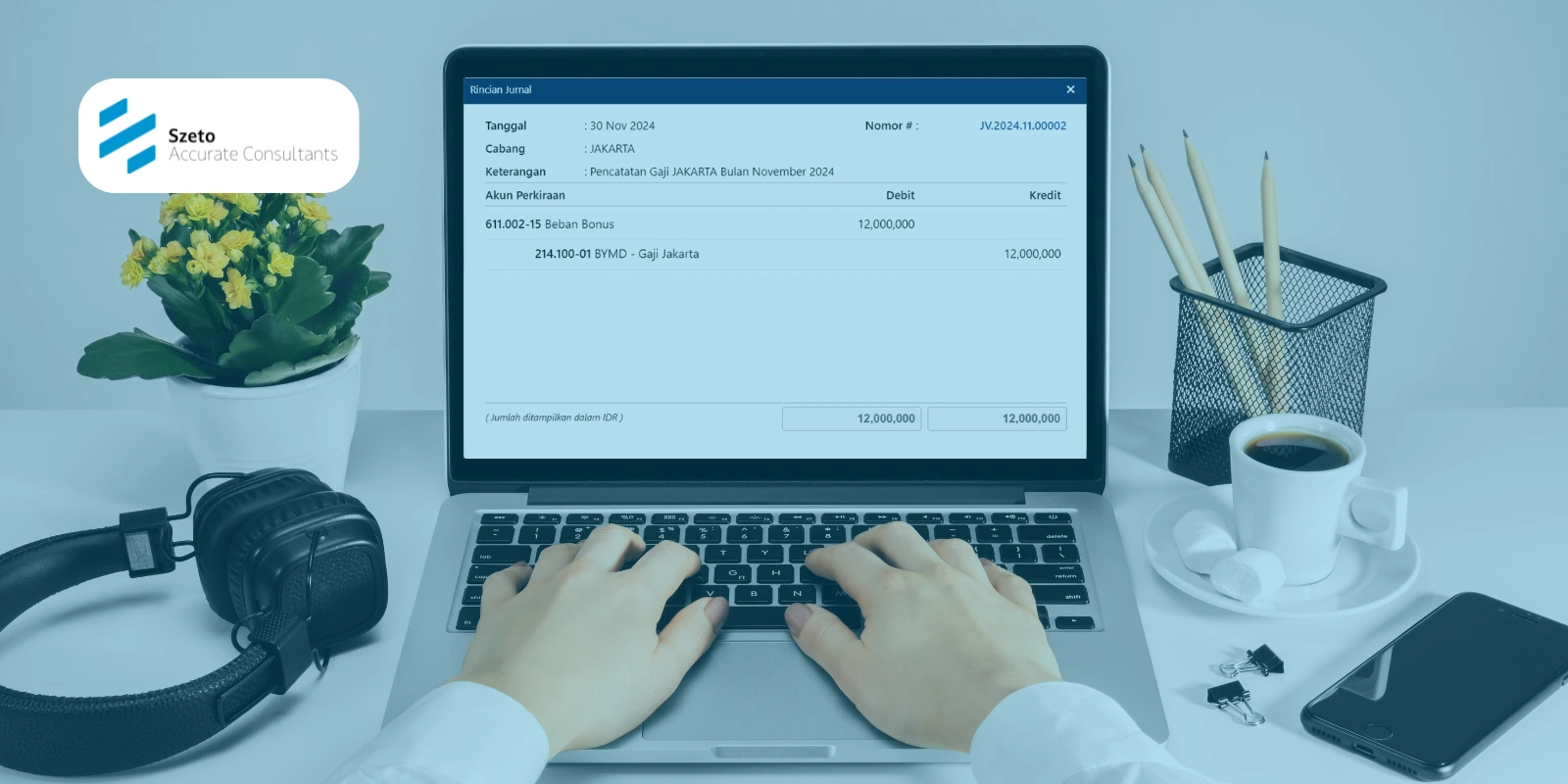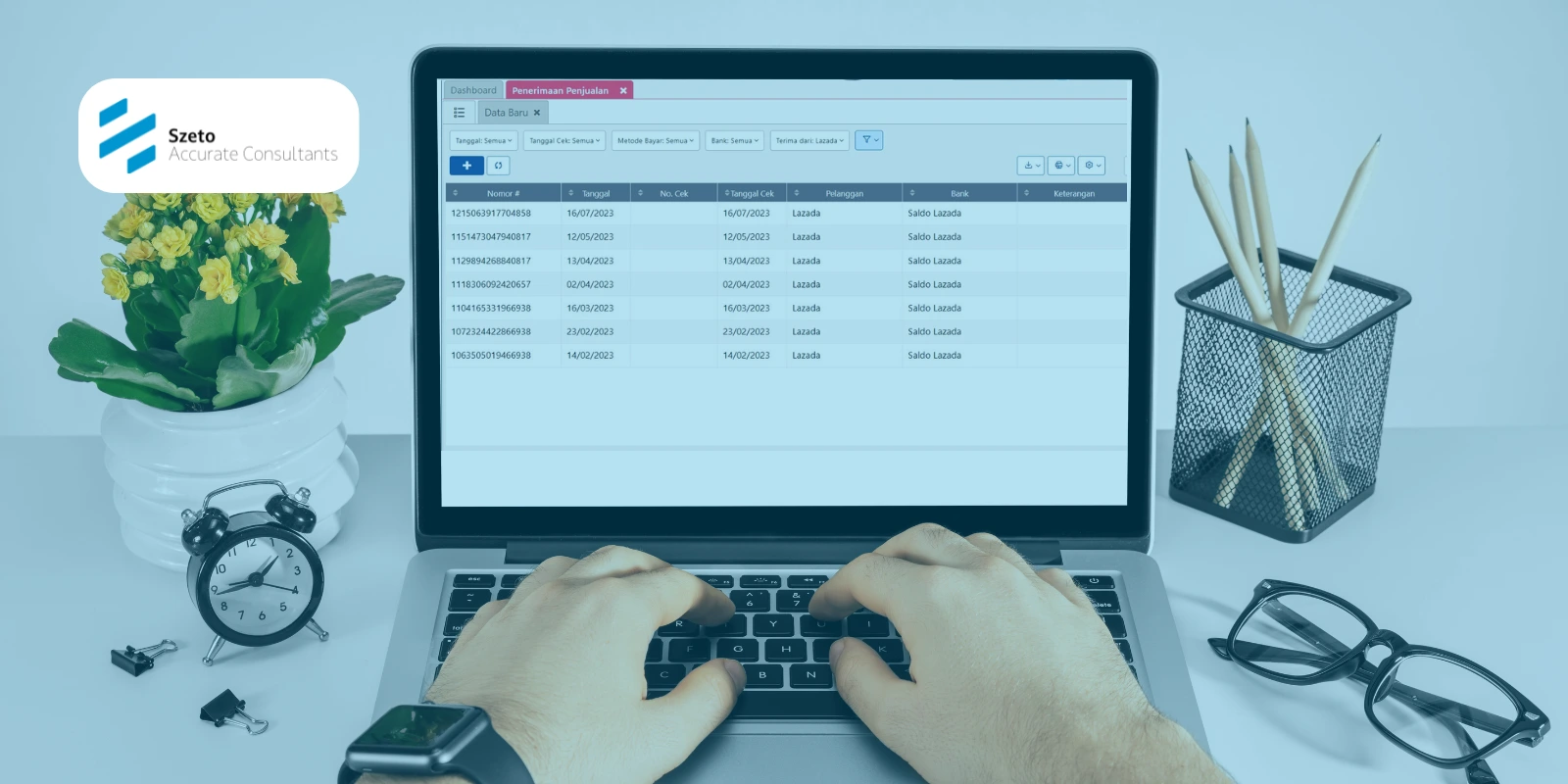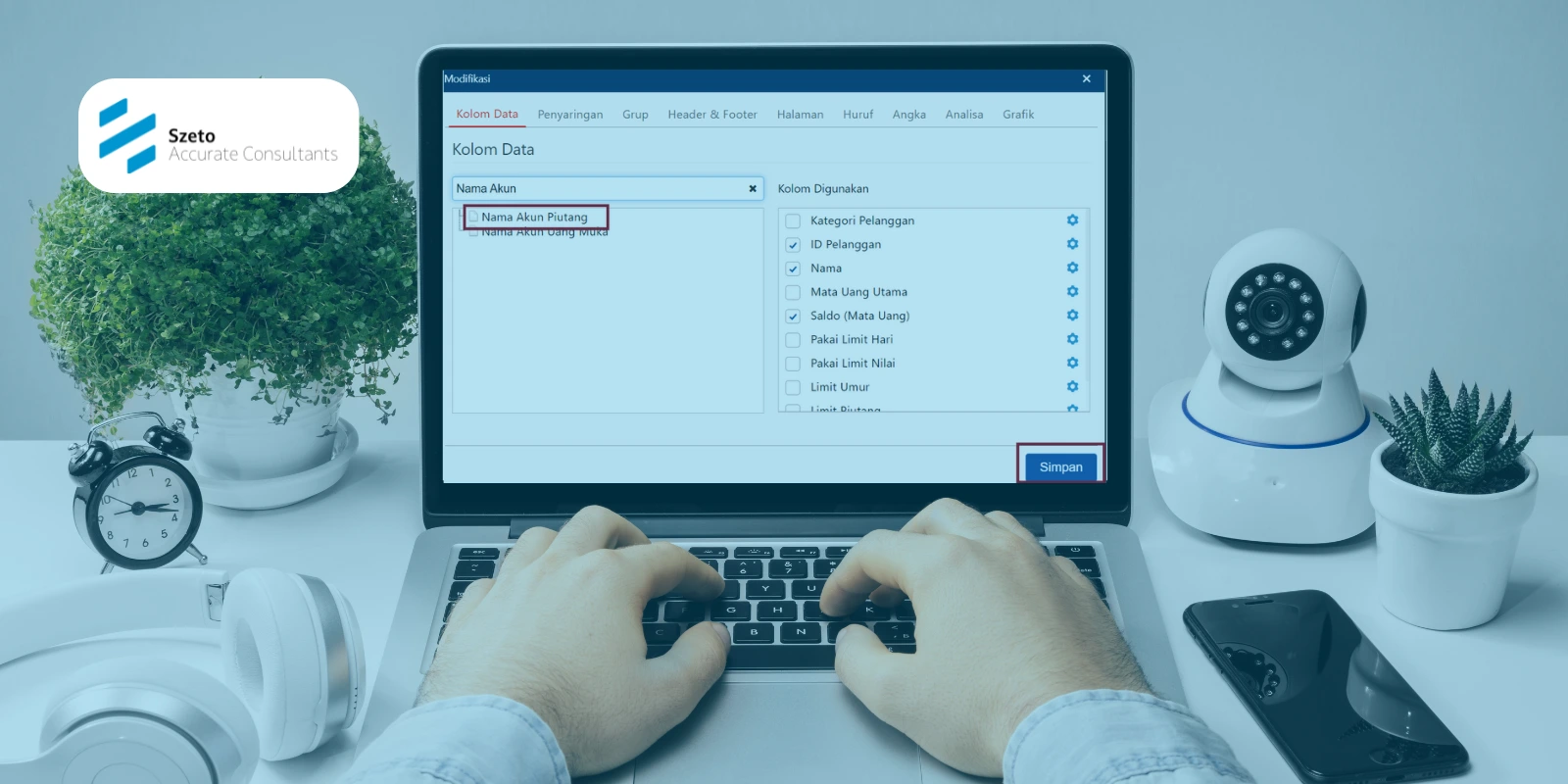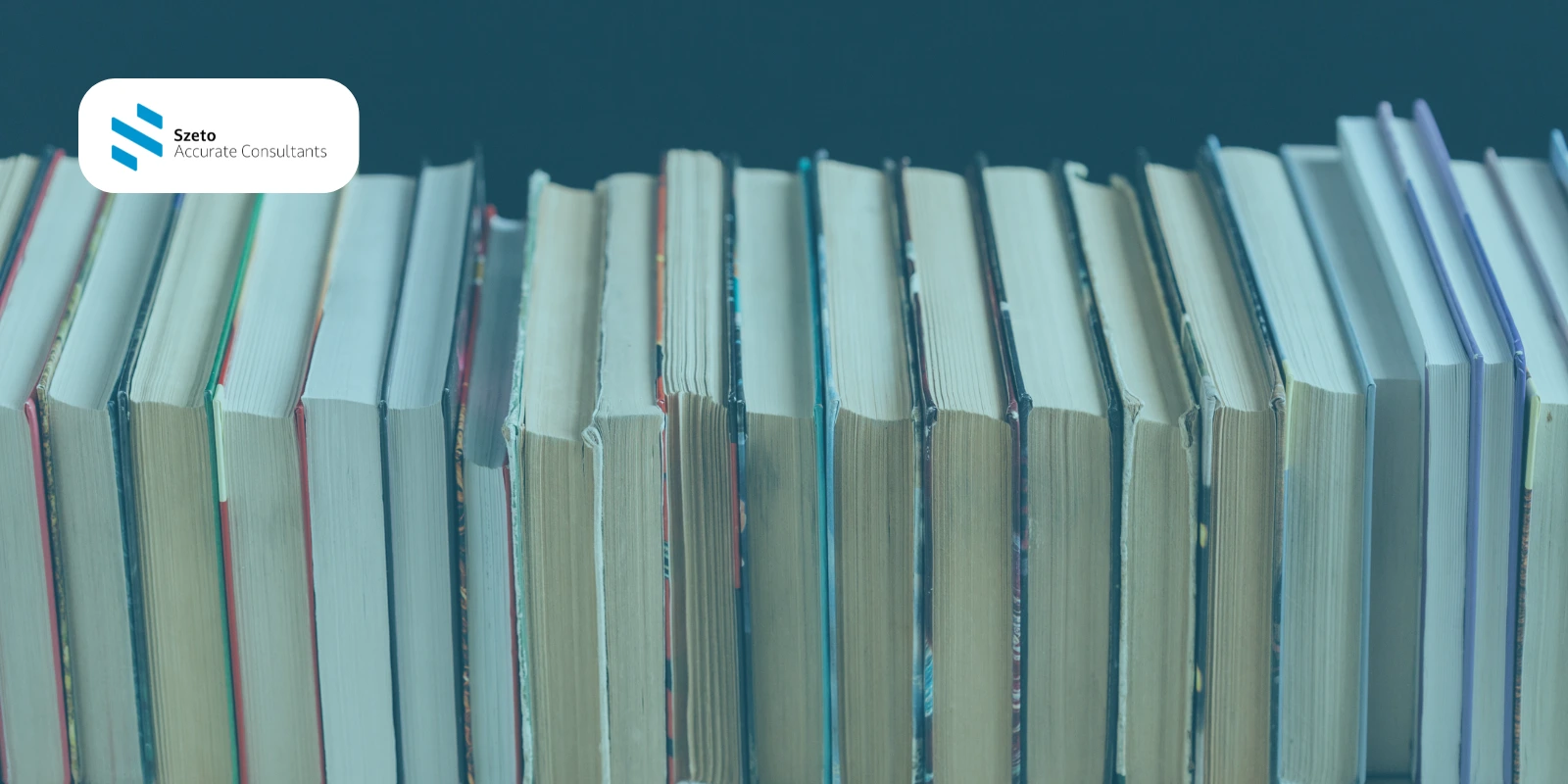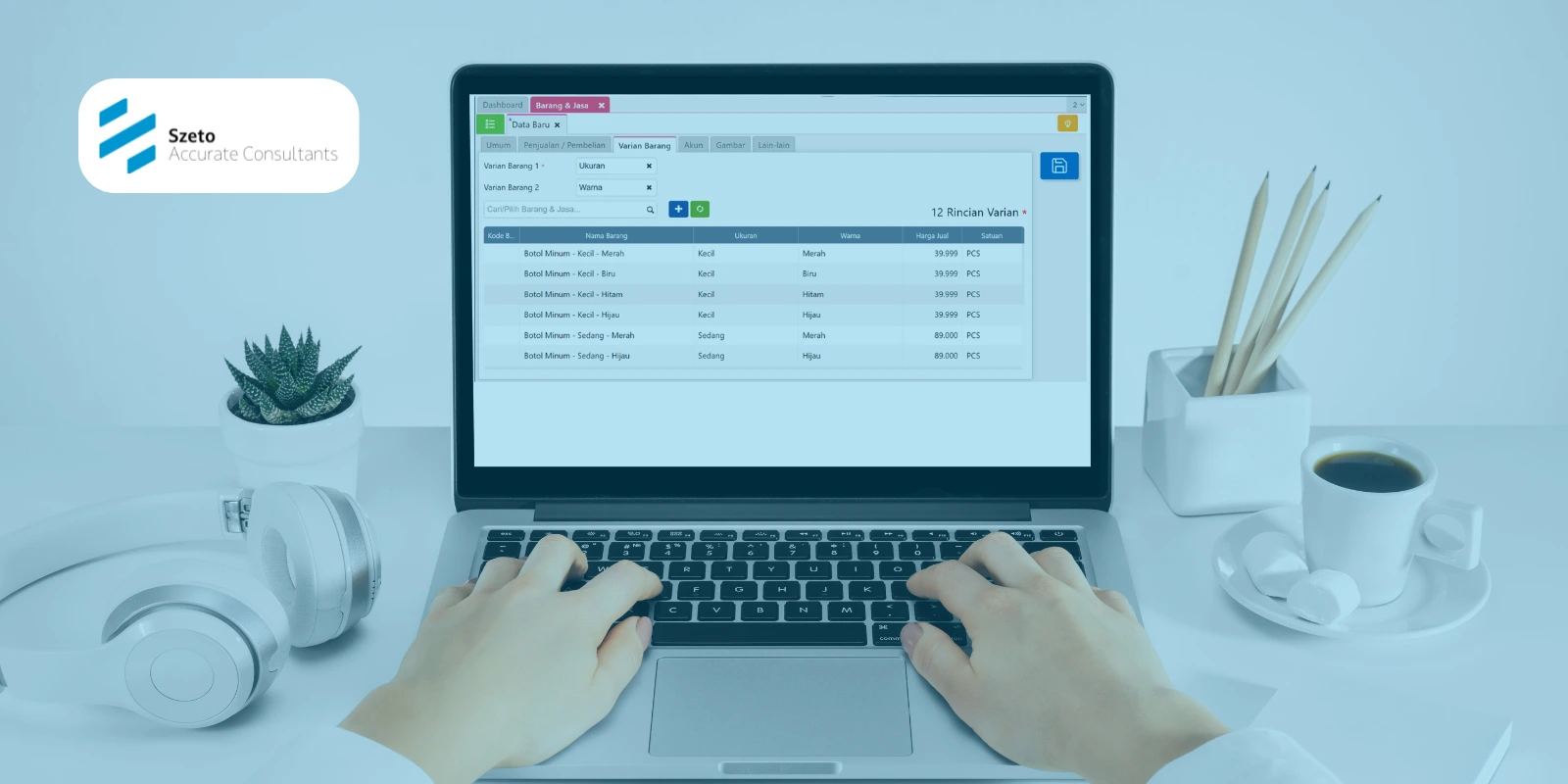Cara ganti background Zoom di HP dan PC (Personal Computer) seperti Laptop mungkin belum banyak diketahui orang, meski sebenarnya cukup mudah dilakukan. Saat ini aplikasi rapat online Zoom Cloud Meetings banyak digunakan oleh berbagai kalangan.
Selain menyediakan fitur konferensi video, memiliki latar belakang Zoom virtual juga menarik bagi pengguna untuk membuat tampilan lebih menarik. Gambar latar belakang virtual Zoom mudah disesuaikan, sehingga Anda dapat mengubahnya kapan saja.
Daftar Isi Konten
ToggleKetentuan Ukuran Gambar Background Zoom
Mengutip laman resmi Zoom, dimensi background atau latar belakang ini memang tidak memiliki batasan ukuran tertentu. Misalnya, jika kamera Anda disetel ke 16:9, maka gambar 1280 x 720 piksel atau 1920 x 1080 piksel akan berfungsi dengan baik.
Jika Anda tidak mengetahui pengaturan kamera Anda, Anda dapat menggunakan latar belakang dengan resolusi minimal 1280 x 720 piksel. Sedangkan untuk background video lebih memilih format MP4 atau MOV dengan resolusi minimal 480 x 360 piksel (360p) dan resolusi maksimal 1920 x 1080 piksel (1080p).
Cara Ganti Background Zoom di HP (Handphone)
Seorang wanita tua sedang berbicara di tautan video. Tetap di rumah seperti yang diarahkan oleh dokter Anda.
Cara mengganti background Zoom di HP dan PC tetap sama. Perbedaannya hanya pada perangkat yang digunakan. Berikut tutorialnya:
- Pastikan Anda telah menginstal aplikasi Zoom di ponsel Anda.
- Buka tautan Zoom untuk bergabung ke rapat, kelas, dan lainnya.
- Ketuk “Lainnya” di sudut bawah ikon tiga titik.
- Untuk pengguna Android, klik Latar Belakang Virtual
- Untuk pengguna iOS, klik “Latar Belakang & Filter”.
- Klik gambar latar belakang yang ingin Anda gunakan.
- Klik ikon + jika Anda ingin menambahkan gambar baru.
- Pilih menu “Tutup” dan Anda akan dikembalikan ke ruang konferensi.
- Sampai langkah ini, Anda dapat melihat bahwa latar belakang yang dipilih telah diatur secara otomatis.
Cara Ganti Background Zoom di Laptop / PC
Proses mengganti background Zoom di PC atau laptop Windows dan iOS juga sama seperti di ponsel.
- Pastikan aplikasi Zoom terinstal di desktop Anda.
- Buka tautan Zoom dan masuk ke akun Anda
- Pilih menu Profil
- Klik Pengaturan di sudut kanan atas.
- Klik tab Latar Belakang Virtual di sebelah kiri.
- Centang kotak Saya memiliki layar hijau.
- Pilih gambar yang ingin Anda gunakan sebagai latar belakang Zoom Anda.
- Jika Anda ingin menambahkan gambar baru, klik ikon + (Tambah Gambar, Tambah Video).
- Jika ada rapat online dan Anda ingin mengubah latar belakang, klik ikon “^”.
- Kemudian pilih “Pilih Latar Belakang Virtual”.
- Nanti latar belakang yang dipilih akan diatur secara otomatis
Jika Anda mengalami masalah saat mengubah latar belakang Zoom di ponsel dan PC, Anda dapat keluar dari rapat untuk beberapa saat lalu mencoba bergabung kembali. Saat menggunakan latar belakang Zoom, jangan gunakan atribut hijau untuk menghindari kebocoran gambar.